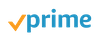Créer son thermostat connecté pour moins de 40 € avec Home Assistant

Quand on se lance dans la domotique, on finit toujours par vouloir mieux gérer son chauffage. Entre les thermostats connectés hors de prix et les modèles trop limités, j’ai voulu créer le mien : simple, local et surtout à moins de 40 €. Découvrez ce tutoriel pour créer un thermostat connecté via Home Assistant !
Avant de commencer : quel type de chauffage est compatible ?
Avant de vous lancer, il faut savoir que ce type de thermostat maison ne fonctionne pas avec tous les systèmes de chauffage. Il est idéal si vous avez :
- Chaudière à gaz, fioul ou PAC : il se connecte directement via le contact sec (bornes TA, COM/NO, etc.)
- Radiateur électrique avec fil pilote : il faudra un module supplémentaire non présenté dans cet article.
- Un plancher chauffant hydraulique : piloté par une vanne ou un relais, tant qu’il y a un signal marche/arrêt.
En revanche cela ne marchera pas si :
- Des radiateurs connectés indépendants : ils ont déjà leur thermostat intégré.
- Des systèmes sans contact physique de commande (ex : certaines pompes à chaleur “tout-en-un” sans entrée thermostat).
- Ou encore un chauffage collectif sans pilotage individuel.
On se concentrera ici sur le cas le plus simple : une chaudière à gaz commandée via un contact sec.
Choix du matériel
Tout d’abord, vous allez avoir besoin d’un module pour interagir avec votre chaudière. Il fait office de contact sec pour allumer ou éteindre la chaudière. C’est le « coeur » de votre futur thermostat.

J’ai choisi dans mon cas un Shelly 1 Plus pour tester leur module. C’est un module très compact, qui se connecte en Wi-Fi, bien reconnu par Home Assistant et que l’on peut flasher avec ESPHome (si besoin). Si vous cherchez une alternative plus abordable, un modèle équivalent est disponible chez Sonoff.
Pour le capteur de température, il y a beaucoup plus de choix ! En effet, vous pouvez en prendre un qui se connecte en Wi-Fi (seul) ou via un pont (comme celui de cet article), mais également en Zigbee ou Matter.

J’aurais tendance à vous conseiller de partir sur un module Wi-Fi (qui sera compatible via Tuya sur Home Assistant) ou un capteur Zigbee (à condition que vous ayez déjà une installation en place avec un concentrateur). Voici quelques références que j’apprécie.
Avec un Shelly autour de 20€ et un capteur autour de 15€, la promesse est tenue !
Intégration des capteurs dans Home Assistant
Cela va dépendre des capteurs que vous avez pris, s’ils se connectent en Wi-Fi, Zigbee ou Matter. Dans mon cas, avec le Shelly, la découverte s’est faite automatiquement avec un ajout en 1 clic en local, le top. Il apparait comme un interrupteur.
Mon capteur de température utilisé provenant de chez X-Sense, j’avais déjà fait la liaison via mon article sur les détecteurs de fumées, l’ajout a donc été très simple.
Création du thermostat dans Home Assistant
On passe maintenant à la création du thermostat en lui même. Il faut vous rendre dans le menu « Appareils et services » puis « Entrées » et cliquer sur le bouton « Créer une entrée » en bas à droite. Recherchez ensuite dans la liste « Thermostat générique ».
Choisissez ensuite vos 2 entités précédemment ajoutées à savoir votre capteur de température qui sera utilisé comme référence et l’actionneur contact-sec pour la chaudière, le Shelly dans mon cas.
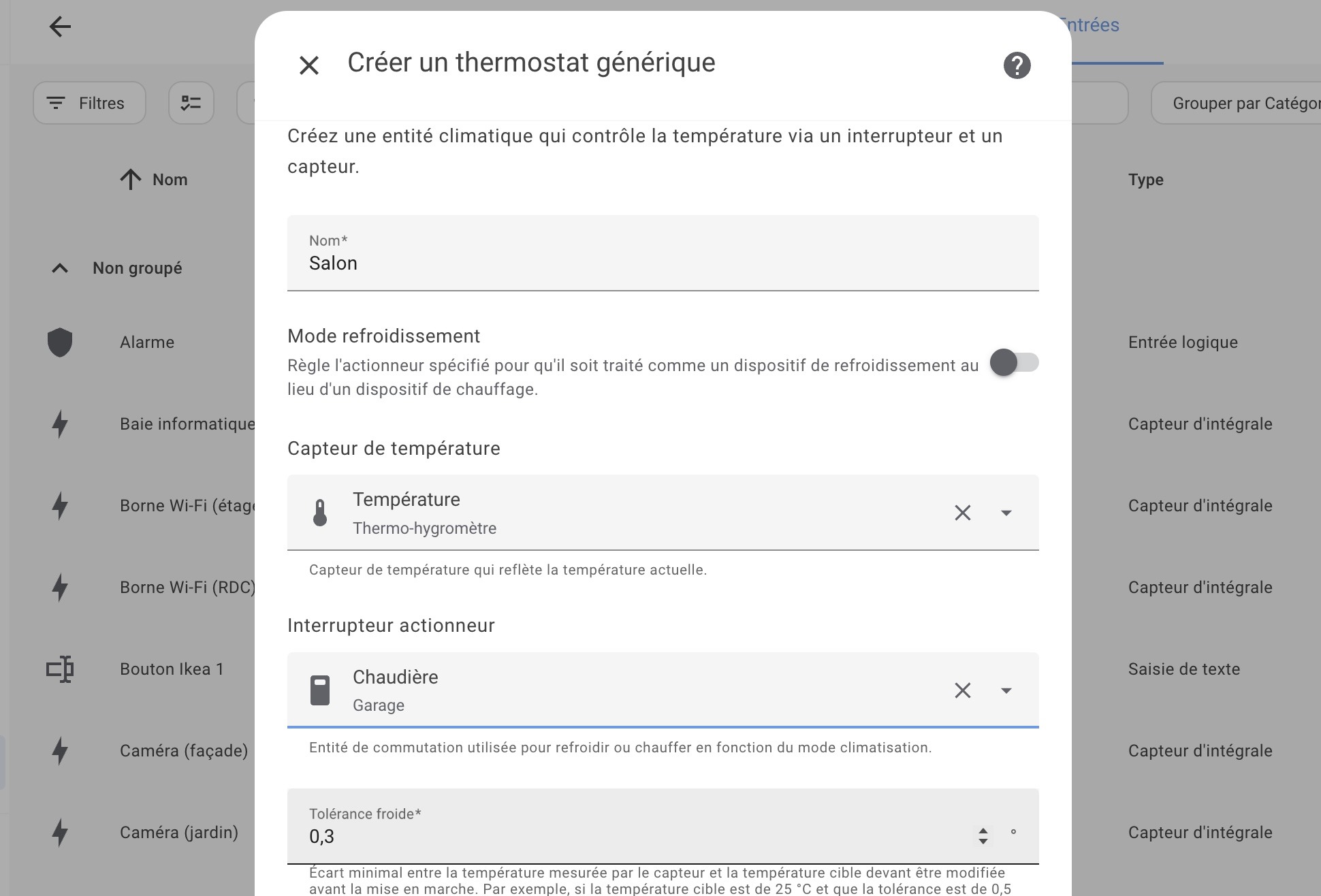
Vous pouvez régler plusieurs paramètres liés à la température avec notamment les tolérances ou les pré-réglages selon différents modes : Absent, Confort, Eco, Nuit, etc.
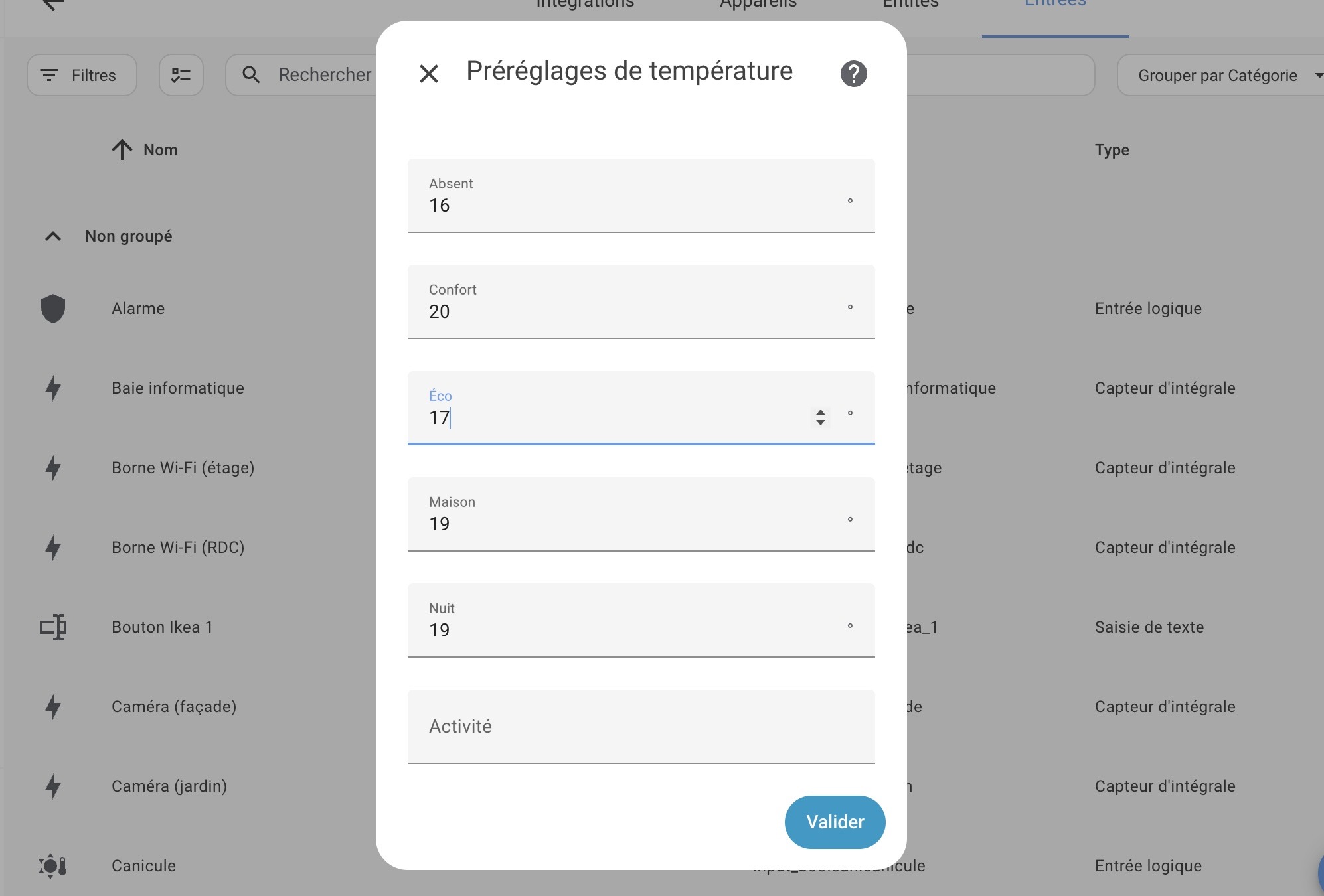
Ajouter une tuile sur votre dashboard
Il ne vous reste plus qu’à ajouter une tuile sur votre dashboard. J’ai utilisé dans mon cas une carte entité de base sur Home Assistant qui permet de faire une belle configuration avec plein de réglages : afficher ou non les modes, activer ou non le chauffage etc.
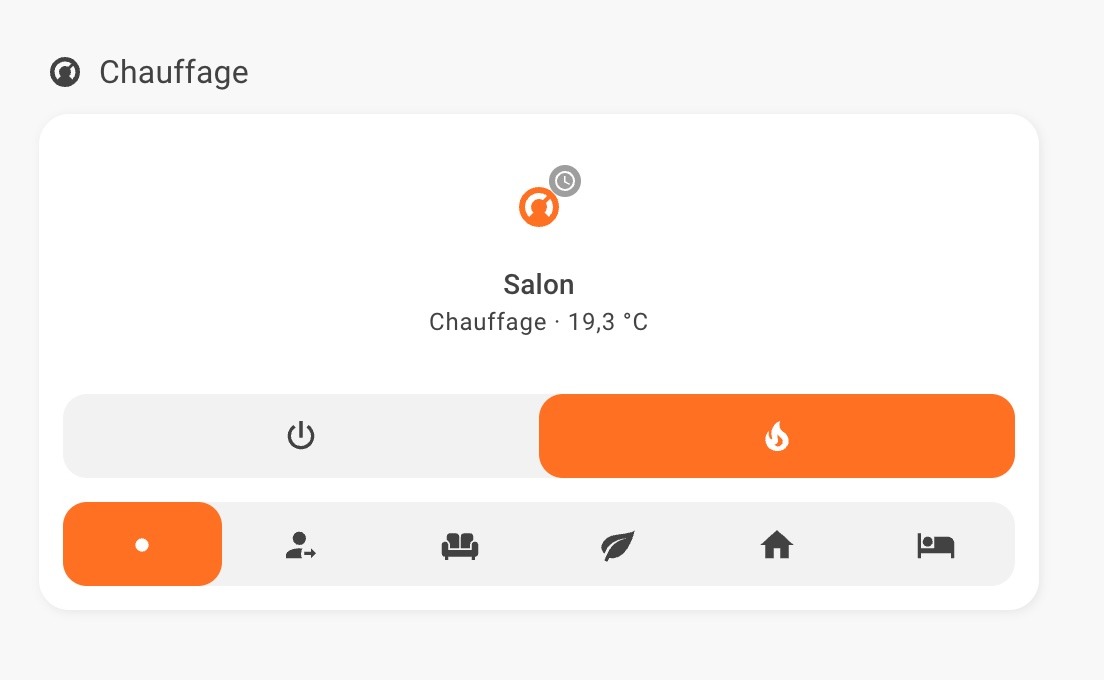
Automatisation avancées (bonus)
Une fois votre thermostat fonctionnel, Home Assistant permet d’aller encore plus loin avec quelques automatisations simples mais très efficaces.
Bien sur, je vous conseille d’utiliser votre thermostat via des automatisations avancées comme la gestion du mode présent/absent, indispensable selon moi. J’ai déjà fait un article dédié sur le sujet.
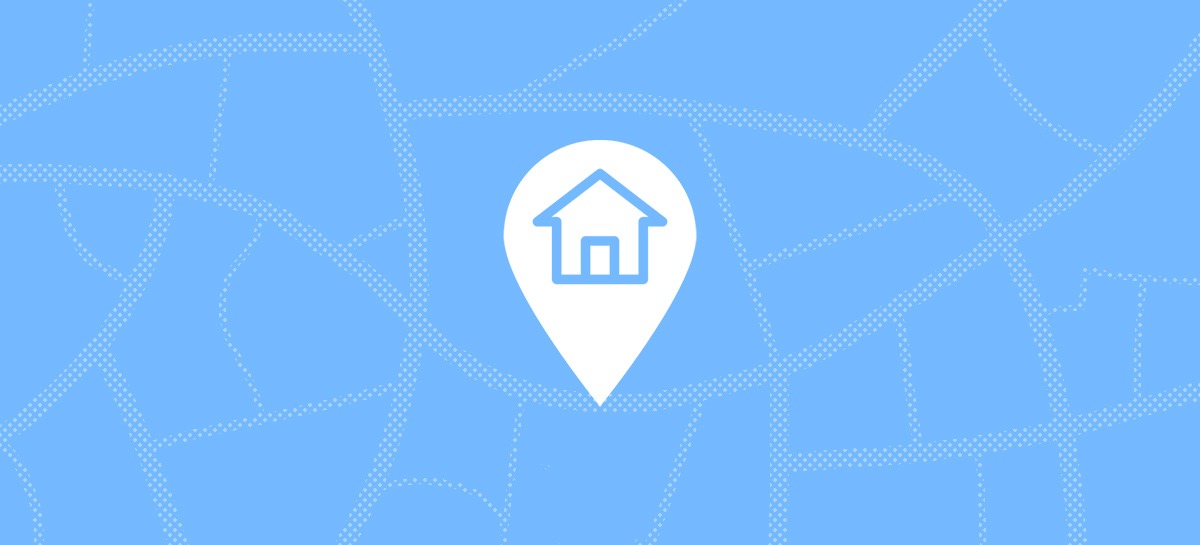
Créer un mode présence / absence dans Home Assistant
Vous pouvez aussi le faire fonctionner en fonction de vos modes de concentration sur iOS : « si j’active le mode de concentration repos sur mon iPhone, alors passer le thermostat en mode nuit ». Idem, un article est disponible !
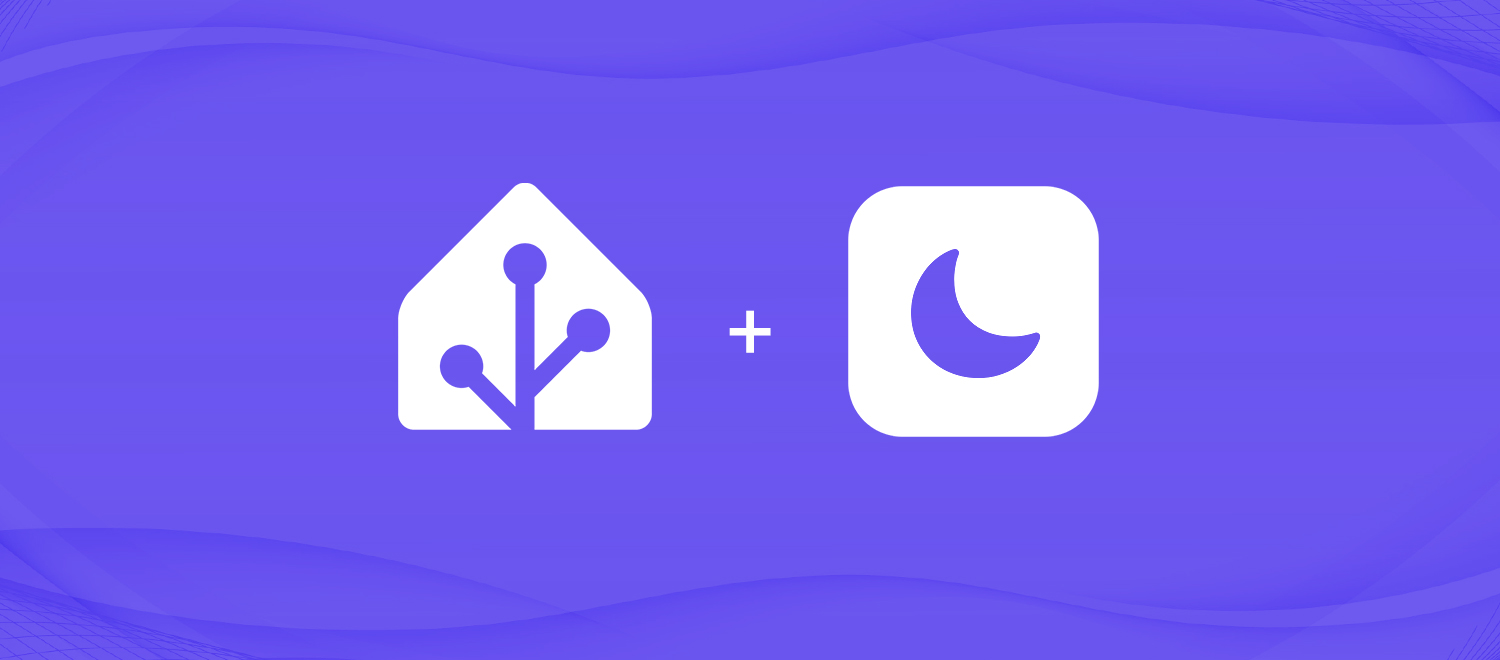
Home Assistant : intégrer les modes de concentration de iOS sur vos automatisations
Quelques autres idées :
- Remontée progressive de la température avant le réveil pour plus de confort.
- Notification en cas de température anormale (trop basse ou trop haute).
- Coupure du chauffage quand une fenêtre est ouverte, pour éviter de chauffer inutilement.
Conclusion
J’espère que ce tutoriel vous donnera envie de domotiser un peu plus votre chauffage. C’est une solution simple, économique et surtout 100 % locale. N’hésitez pas à partager votre propre configuration ou vos idées d’automatisations dans les commentaires !